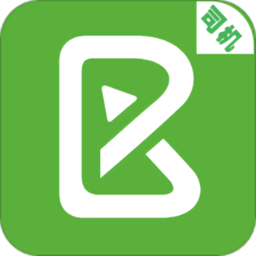电脑任务管理器如何打开
来源:互联网 2025-02-19
当我们需要查看和管理电脑的运行状态时,任务管理器是一个非常实用的工具。它可以帮助我们监控当前运行的程序、系统资源的使用情况,以及进行各种进程管理。本文将介绍几种常用的打开任务管理器的方法,并推荐几款优秀的电脑运行状态监控软件。
常用的任务管理器打开方法
1. 右键任务栏法:
右键点击桌面右下角的“任务栏”,选择“任务管理器”。这种方法简单直观,特别适合那些不喜欢使用快捷键的用户。
2. 快捷键法:
- 按下 ctrl + shift + esc组合键,可以快速打开任务管理器。
- 按下 ctrl + alt + delete组合键,会弹出一个安全选项菜单,选择“任务管理器”即可。
- 按下 win + r组合键,输入“taskmgr”,然后点击“确定”按钮。
3. 自定义快捷键法:
可以为c:\windows\system32\taskmgr.exe建立一个桌面快捷方式,然后在快捷方式的“属性”窗口中指定一个启动热键(如f12)。以后只需按下这个自定义的热键,即可打开任务管理器。
任务管理器的主要功能
任务管理器不仅可以帮助我们查看正在运行的程序,还可以监视cpu、内存、磁盘、网络等资源的使用情况。通过“性能”选项卡,我们可以实时了解系统的负载情况。同时,任务管理器还能帮助我们结束不响应的程序,创建新的任务,以及进行快速关机等操作。
推荐的电脑运行状态监控软件
除了任务管理器,还有很多优秀的软件可以帮助我们监控电脑的运行状态。以下是几款值得推荐的软件:
1. traffic monitor:
traffic monitor是一款开源免费的windows平台系统信息监控软件,功能全面且界面美观。它可以显示实时网速、cpu和内存利用率,支持桌面悬浮窗和任务栏两种显示模式,还可以自定义皮肤和进行历史流量统计。
2. wise system monitor:
wise system monitor是一款简洁的系统性能监测工具,支持网速、内存、cpu和核心部件温度显示。它可以在桌面悬浮窗实时显示系统占用率,点击进程旁边的“叉号”可以快速关闭进程。此外,还支持进程监控、硬件监控和操作系统信息显示。
3. open hardware monitor:
open hardware monitor是一款免费开源的电脑信息检测工具,无需安装即可使用。它可以监控电脑的温度、风扇转速、电压、负载和功耗等,支持在独立窗口、桌面小工具和系统托盘显示。
4. 软媒系统雷达:
软媒系统雷达是软媒魔方中的独立小工具,小巧美观且绿色无需安装。它支持显示cpu、内存使用率,流量、硬盘读写和温度监控。右键打开设置可以调整显示项目和样式,双击项目打开详情,还可以限制软件的上传和下载速度。
5. 游戏加加:
游戏加加是一款专门为游戏爱好者制作的系统信息监控软件,可以在桌面和游戏中显示系统监测信息。它提供了cpu和gpu的温度、频率、占用,风扇转速,显存、内存占用,fps、网络速度等,可以根据自己的需求选择显示项目。除了硬件监测外,还支持画质优化、游戏提速、热键屏蔽等游戏专用功能。
总结
通过任务管理器和各种系统监控软件,我们可以方便地查看和管理电脑的运行状态。这些工具不仅提高了我们的工作效率,还能帮助我们及时发现和解决系统问题。希望本文的介绍能帮助你更好地了解和利用这些工具,让你的电脑运行更加顺畅。